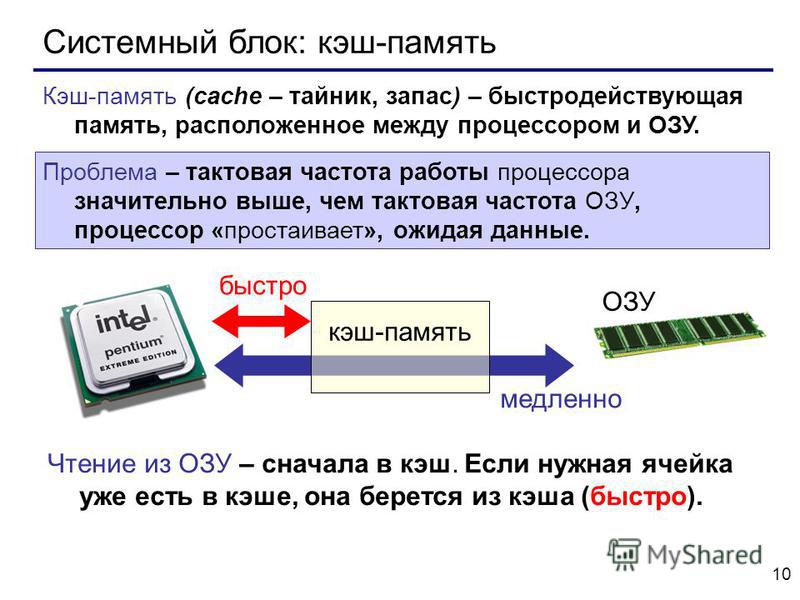На что влияет кэш память процессора: Особенности работы SSD — что такое SLC-кэш и как он влияет на скорость | SSD-накопители | Блог
Особенности работы SSD — что такое SLC-кэш и как он влияет на скорость | SSD-накопители | Блог
Ты купил современный SSD и довольный устанавливаешь его в свой ПК. Сразу же, на высокой скорости, начинаешь переносить на него данные с других накопителей. И вдруг в какой-то момент скорость записи на SSD падает в несколько раз. Что произошло? Почему падает скорость записи? Все дело в SLC-кэше.
Сегодня существуют твердотельные накопители на четырех типах памяти:
- SLC (Single Level Cell) — один бит на ячейку памяти. Самый первый тип памяти, используемый в SSD. SLC — самый быстрый, самый долговечный тип энергонезависимой NAND памяти. За счет того, что в ячейке хранится всего 1 бит данных, запись в ячейку происходит очень быстро. Ресурс жизни ячейки SLC — примерно 100 000 циклов перезаписи. Из-за высокой стоимости производства SSD накопители на основе SLC уже не встретить в продаже. Тем более SLC накопители были только с интерфейсом SATA и небольшого объема.

- MLC (Multi Level Cell) — несколько бит на ячейку памяти. По идее, MLC можно назвать любую память, которая хранит больше одного бита. Но обычно под MLC памятью подразумевают ячейки, которые хранят четко два бита данных. Хотя. По сравнению с SLC, доступ происходит медленнее, и в процессе работы ячейки изнашиваются быстрее. Ресурс жизни ячейки MLC — примерно 5000 циклов перезаписи. Именно с появлением накопителей на MLC чипах памяти, SSD стали доступны простым пользователям. Сегодня SSD накопителей, построенных на MLC чипах, почти не осталось из-за высокой цены, которая не может конкурировать с TLC накопителями.
Samsung — единственная компания, которая продолжает называть всю свою память MLC, лишь добавляя количество бит на ячейку. И часто это вводит покупателей в заблуждение. Например, 3-bit MLC, хотя по факту это TLC.
- TLC (Triple Level Cell) — три бита на ячейку памяти. Втрое увеличенная плотность ячейки по сравнению с SLC позволила вмещать еще больше данных, но при этом значительно снизила скорость записи в такую ячейку.
 Из-за большей плотности данных значительно уменьшился и ресурс циклов записи на ячейку — примерно 1000–3000. На момент написания статьи это самый распространенный типа NAND памяти в SSD-накопителях.
Из-за большей плотности данных значительно уменьшился и ресурс циклов записи на ячейку — примерно 1000–3000. На момент написания статьи это самый распространенный типа NAND памяти в SSD-накопителях. - QLC (Quad Level Cell) — четыре бита на ячейку памяти. Продолжение увеличения плотности записи в ячейку NAND памяти позволило произвести новый тип памяти. Но при этом скорость записи в ячейку QLC стала самой низкой среди всех типов NAND памяти. Следом уменьшился и ресурс циклов перезаписи ячейки, QLC которой меньше 1000.
Сегодня самыми распространенным типом памяти в твердотельных накопителях является усовершенствованный 3D NAND TLC. Невысокая цена производства, высокая плотность данных, современные контроллеры и использование технологий SLC-кэширования позволили производителям значительно повысить скорость и ресурс TLC накопителей. Но все ли так хорошо, как кажется на первый взгляд?
Что такое SLC-кэш, и как он реализован
Чтение и запись данных на SSD-накопитель происходит по битам. Запись в ячейки SLC памяти самая быстрая, так как одна ячейка содержит лишь один бит. С TLC-накопителями сложнее. Чтобы записать одну ячейку, необходимо несколько раз считать с нее данные, для того чтобы далее их правильно записать. А дополнительные операции чтения с ячейкой значительно увеличивают время.
Запись в ячейки SLC памяти самая быстрая, так как одна ячейка содержит лишь один бит. С TLC-накопителями сложнее. Чтобы записать одну ячейку, необходимо несколько раз считать с нее данные, для того чтобы далее их правильно записать. А дополнительные операции чтения с ячейкой значительно увеличивают время.
И для того, чтобы повысить скорость записи в TLC ячейки, производители прибегли к простой хитрости. В начале записи контроллер сохраняет данные по одному биту на ячейку, что называется режимом SLC. Это значительно увеличивает скорость записи. Продолжая запись, контроллер в фоновом режим уплотняет записанные данные в ячейку, преобразуя ее в трехбитную. Но такая быстрая запись не может быть постоянной. Объем накопителя все же рассчитывается из трех бит на ячейку. Следовательно, после заполнения SLC-кэша, скорость падает и достаточно сильно. SLC-кэш бывает реализован разными способами:
- Ограниченная выделенная область SSD-диска.
На SSD с контроллером Phison PS3111-S11 выделяется небольшой объем диска (SLC-кэш) — как правило, это 4–6 ГБ, куда данные пишутся с максимальной скоростью. Если вы решите разом записать данные, объем которых больше, чем эта область, то вы увидите сильное падение скорости после переполнения SLC-кэша. Пример ограниченного SLC-кэша на Patriot P210 256GB (P210S256G25).
Если вы решите разом записать данные, объем которых больше, чем эта область, то вы увидите сильное падение скорости после переполнения SLC-кэша. Пример ограниченного SLC-кэша на Patriot P210 256GB (P210S256G25). - Часть свободного объема накопителя.
В таком режиме накопитель переводит все доступные ячейки памяти в однобитовый режим (SLC-кэш) и записывает данные до тех пор, пока каждая ячейка не будет записана. Так как ячейка TLC NAND памяти имеет трехбитовый режим, то максимальная скорость в режиме SLC-кэша будет на протяжении одной третьей от свободного объема накопителя. После того, как накопитель заполнил все ячейки, происходит перевод ячеек в TLC (трехбитовый) режим. За счет перевода ячеек в медленный режим и дополнительного контроля записи, скорость сильно снижается. Но, после записи в SLC, накопитель может перейти в MLC режим и только после этого — в TLC. Это можно увидеть по нескольким ступеням снижения скорости. Пример такого SLC-кэша на Goodram CL100 gen.2 120GB (SSDPR-CL100-120-G2)Следовательно, на QLC накопителях в таком режиме максимальная скорость будет на четверть свободного объема накопителя или меньше — все зависит от реализации SLC-кэша.
 Пример SLC-кэша на Smartbuy Nitro 480GB (SBSSD-480GQ-MX902-25S3). Объем SLC-кэша на QLC накопителе составил всего 23 % от общего свободного объема SSD.
Пример SLC-кэша на Smartbuy Nitro 480GB (SBSSD-480GQ-MX902-25S3). Объем SLC-кэша на QLC накопителе составил всего 23 % от общего свободного объема SSD.
Большинство пользователей не столкнутся с заполнением SLC-кэша при работе с SSD накопителем и вот почему:
- Для того чтобы заполнить SLC-кэш накопителя, необходимо записывать на него большой объем данных с другого SSD-накопителя. А пока у большинства пользователей в ПК используется всего один SSD и запись больших объемов данных бывает редко.
- При скачивании данных из интернета, пропускная способность канала 100 Мбит не позволит SLC-кэшу переполнится.
- При установке и распаковке игр на накопитель, больше задействован процессор и оперативная память, запись на накопитель происходит нелинейно.
- При скачивании данных с жесткого диска, скорость которых меньше SSD в несколько раз, SLC-кэш в большинстве случаев не успеет заполниться, чтобы снизить скорость записи
- Просмотр видео высокой четкости тоже никак не скажется на скорости вашего накопителя, несмотря на кэширование браузера.

Как определить объем SLC-кэша?
SLC-кэш на разных тестах и при разных условиях может показывать разные значения. Все зависит от того, как в данный момент используется накопитель. Поэтому все тесты лучше проводить на абсолютно новом пустом SSD накопителе, при этом не используя его в качестве системного. При установке операционной системы на SSD, даже в покое происходят операции чтения и записи, а следовательно результат будет не совсем точный.
Подготовка SSD накопителя
Если накопитель уже используется как дополнительный, лучше его очистить или отформатировать. Дальше необходимо выполнить команду TRIM через оптимизацию накопителя средствами Windows. Для этого переходим в «Этот компьютер» («Мой компьютер»).
Правой кнопкой мыши нажимаем на наш SSD и выбираем Свойства.
Переходим во вкладку Сервис и нажимаем кнопку Оптимизировать.
После чего выбираем снова наш SSD накопитель и наживаем кнопку Оптимизировать.
После данной операции необходимо дать накопитель «отдохнуть» примерно 15 минут и не выполнять с ним никаких операций.
Первый способ
Для определения SLC-кэша нам понадобятся программы, которые могут непрерывно линейно записывать данные на накопитель. Это можно сделать утилитой AIDA64, в разделе Сервис → Тест диска.
Далее в новом окне AIDA64 Disk Benchmark, в первом выпадающем списке меню выбираем Тест линейной записи (Linear Write), а затем накопитель, который необходимо протестировать.
ВАЖНО! Сразу после начала этого теста все данные с накопителя будут удалены!
Второй способ
Не настолько точный, как тесты утилитами, но тоже наглядный и очень понятный. Для этого нам понадобится второй SSD-накопитель, назовем его «исходный». (исходный SSD накопитель может быть даже системным). Для максимальной точности скорость чтения Исходного SSD должна быть выше, чем скорость записи тестового SSD, на котором будем определять объем SLC-кэша. На исходном накопителе создаем папку с объемными видеофайлами. Даже если у вас есть один видеофайл, просто копируем его несколько раз. Объем папки будет зависеть от объема тестового SSD — папка должна быть кратна 100 ГБ, чтобы можно было легко увидеть объем SLC-кэша. Также объем папки должен быть больше, чем треть общего объема тестового SSD накопителя, чтобы на примере одного копирования мы смогли все увидеть. Не забываем подготовить SSD по инструкции выше. Давайте скопируем папку объемом 100 Гб на SSD накопитель ADATA Falcon 256GB (AFALCON-256G-C) и посмотрим на SLC-кэш.
На исходном накопителе создаем папку с объемными видеофайлами. Даже если у вас есть один видеофайл, просто копируем его несколько раз. Объем папки будет зависеть от объема тестового SSD — папка должна быть кратна 100 ГБ, чтобы можно было легко увидеть объем SLC-кэша. Также объем папки должен быть больше, чем треть общего объема тестового SSD накопителя, чтобы на примере одного копирования мы смогли все увидеть. Не забываем подготовить SSD по инструкции выше. Давайте скопируем папку объемом 100 Гб на SSD накопитель ADATA Falcon 256GB (AFALCON-256G-C) и посмотрим на SLC-кэш.
По графику объем SLC-кэша составил примерно 85 Гб. А вот скорость до заполнения SLC-кэша и после составили 1,05 ГБ/сек и 123 МБ/сек соответственно.
Как сильно скорость SSD накопителя может падать после заполнения SLC-кэша?
Ответить на это вопрос однозначно для всех накопителей не получится. И тому есть несколько причин:
- Контроллер SSD-накопителя. Чем производительнее контроллер, тем выше будет скорость как до заполнения SLC-кэша, так и после.

- Наличие DRAM-буфера на накопителе. В этом буфере находится таблица с адресами данных в ячейках NAND памяти SSD. А это позволяет не считывать данные лишний раз для проверки. Поэтому при наличии DRAM-буфера скорости накопителя выше как до заполнения SLC-кэша, так и после.
- Тип NAND памяти, структура ячеек и количество слоев также влияют на скорость.
- Файлы разного объема и их количество влияют на скорость записи, а следовательно — скорость заполнения SLC-кэша. Копируя на SSD много мелких файлов, скорость записи будет низкая, и заполняться SLC-кэш будет медленнее.
- Перегрев и последующий троттлинг контроллера может снизить скорость NVMe SSD накопителя до заполнения SLC-кэша.
Вот пример недорого SATA SSD накопителя Patriot P210 128GB (P210S128G25)
Скорость после заполнения SLC-кэша падает до 71,5 МБ/сек. И это скорости прямой записи в TLC режиме.
Теперь давайте посмотрим, на что способны топовые NVMe SSD накопители на примере Samsung 970 EVO Plus 1TB (MZ-V7S1T0BW).
Даже после заполнения SLC-кэша скорости падают не значительно и остаются высокими до полного заполнения SSD-накопителя.
Если мы посмотрим на Smartbuy Nitro 240GB с QLC чипами памяти, то тут сразу видно еще более сильное снижение скорости до 22 МБ/сек. Даже не нужно ждать окончания теста — по графику все и так понятно.
Без SLC-кэширования не обходится ни один современный SSD-накопитель. Причем не важно, на каком типе памяти он построен — TLC или QLC. Благодаря SLC-кэшу мы имеет такие высокие скорости. И пусть на разных накопителях разный объем кэша, при обычном использовании мы никогда не увидим значительное снижение скорости, так как просто не сможем заполнить SLC-кэш. Конечно, если вы работаете с видеофайлами, особенно с разрешением 4К, и вам постоянно приходится перемещать их, например при видеомонтаже, то не стоит покупать дешевые SSD накопители. Лучше заранее посмотреть тесты и обзоры и выбрать оптимальный вариант. В большинстве же случаев SLC-кэш так и останется чем-то неизвестным.
Кэш-память процессора может работать эффективнее
Можно создавать сколь угодно быстрые транзисторы, но пересылку данных в память и обратно никто отменить не в состоянии. Использование кэш-памяти в составе процессора для ускорения обмена данными с ядром (ядрами) стало прорывом для ускорения вычислений. Но разве есть предел для совершенства? Как считают разработчики из Массачусетского Технологического и Университета Коннектикута, улучшить можно всё. Даже давно привычные алгоритмы работы с кэш-памятью.
Большинство современных процессорных архитектур использует иерархическую структуру кэш-памяти (от собственной для каждого ядра до разделяемой) и пространственно-временной принцип кэширования. Последнее в общем случае означает, что при обращении к данным в оперативной памяти следующее обращение будет к близлежащей области в ОЗУ, как остаётся высокая вероятность повторного обращения к запрашиваемым данным. Однако объём «персонального» кэш-буфера сильно ограничен, и в случае его заполнения данные необходимо сбрасывать в основную память. Всё это требует времени и затрат энергии. Разработчики считают, что если внести в эти механизмы новые алгоритмы, то работу с кэш-памятью можно ускорить на 15% при снижении потребления на операции с кэш-памятью до 25%.
Всё это требует времени и затрат энергии. Разработчики считают, что если внести в эти механизмы новые алгоритмы, то работу с кэш-памятью можно ускорить на 15% при снижении потребления на операции с кэш-памятью до 25%.
Для зачтения на конференции IEEE International Symposium on Computer Architecture подготовлен доклад, который проливает свет на некоторые новые алгоритмы работы ядер с кэш-памятью. Так, в случае заполнения кэш-памяти первого уровня учёные предлагают половину данных сбрасывать в разделяемую кэш-память, что в любом случае даст более быстрый доступ, чем к оперативной памяти. Второй приём касается работы двух ядер с общим блоком данных, что требует постоянной синхронизации между ними. Если перейти к поочерёдному обращению к кэш-памяти, то это ликвидирует вычислительные затраты на синхронизацию. Наконец, участки разделяемой кэш-памяти, в которых хранятся запрашиваемые отдельными ядрами данные, предлагается считать как логическое продолжение кэш-памяти первого уровня конкретных ядер. Помимо прочего сократится числ
Помимо прочего сократится числ
Процессорозависимость видеосистемы. Часть II – Влияние объема кэш-памяти CPU и скорости оперативной памяти
Влияние объема кэш-памяти CPU
Следующим объектом нашего рассмотрения, как понятно из заголовка, станет попытка оценить степень влияния объема кэш-памяти CPU на производительность платформы в 3D-приложениях. Большое количество различных тестов показывает, что в 3D-играх производительность не сильно зависит от объема кэш-памяти CPU. Сегодня мы готовы перейти от интуитивных ощущений к цифрам и привести количественную оценку степени влияния объема кэш-памяти CPU на производительность в играх.
Сложность состоит в том, что мы не можем произвольно изменять объем встроенной в ядро CPU кэш-памяти, поэтому возможным вариантом решения данной задачи представляется сравнение двух процессоров, отличающихся только объемом встроенной кэш-памяти при сохранении прочих параметров неизменными.
Наш «основной» процессор, который мы до сих пор использовали при подготовке материалов данной статьи — Athlon 64 4000+. Данный процессор имеет 128 Кб кэш-памяти первого уровня (L1-cache) и 1024 Кб кэш-памяти второго уровня (L2-cache). Для сравнения мы могли бы взять процессор Athlon 64 3800+, у которого объем кэш-памяти первого уровня такой же, а объем кэш-памяти второго уровня вдвое меньше – 512 Кб, но мы решили пойти несколько дальше.
Данный процессор имеет 128 Кб кэш-памяти первого уровня (L1-cache) и 1024 Кб кэш-памяти второго уровня (L2-cache). Для сравнения мы могли бы взять процессор Athlon 64 3800+, у которого объем кэш-памяти первого уровня такой же, а объем кэш-памяти второго уровня вдвое меньше – 512 Кб, но мы решили пойти несколько дальше.
Для примера мы рассмотрим довольно популярное в массовом сегменте семейство процессоров Sempron в исполнении Socket 754. Находящийся у нас экземпляр Sempron имеет рейтинг 3400+, штатную тактовую частоту 2000 МГц, объем встроенной кэш-памяти – 128 Кб (L1-cache) плюс 256 Кб (L2-cache). То есть, объем кэш-памяти второго уровня у выбранного нами процессора Sempron в 4 раза меньше, чем у Athlon64 4000+.
Что касается корректности эксперимента, то процессоры семейства Sempron также поддерживают технологию изменения множителя в сторону понижения, поэтому мы применим ту же методику построения графика процессорозависимости, что и в случае с Athlon 64 4000+. Отличие Sempron s754 от Athlon 64 s939 состоит в поддержке только одноканального режима памяти и уменьшенном объеме кэш-памяти процессора. Полученную «линию максимально возможных результатов» мы поместим на тот же график, где сравнивалась производительность платформ Athlon64 с различной оперативной памятью. Для платформы Sempron s754 использовалась оперативная память DDR400 Single Channel.
Полученную «линию максимально возможных результатов» мы поместим на тот же график, где сравнивалась производительность платформ Athlon64 с различной оперативной памятью. Для платформы Sempron s754 использовалась оперативная память DDR400 Single Channel.
И что же мы видим? Результаты, показанные платформой Sempron s754 DDR400 Single Channel, практически в точности повторяют результаты Atlon64 DDR200 Dual Channel. Удивительно, но факт — процессор Sempron s754 в 3D-играх показывает достойную производительность и не так уж сильно отстает от старших собратьев.
Это все хорошо, скажете вы, но при чем тут объем кэш-памяти и как оценить его влияние на производительность платформы? Очень просто, давайте уберем из вышеприведенного графика «все лишнее» и внимательно приглядимся. На нижеследующем графике мы оставили только две линии, соответствующие платформам Sempron s754 и Athlon64 DDR400 Single Channel. Обратите внимание, что для данных платформ скорость и режим работы оперативной памяти одинаковы, и все отличие состоит только в объеме кэш-памяти процессоров.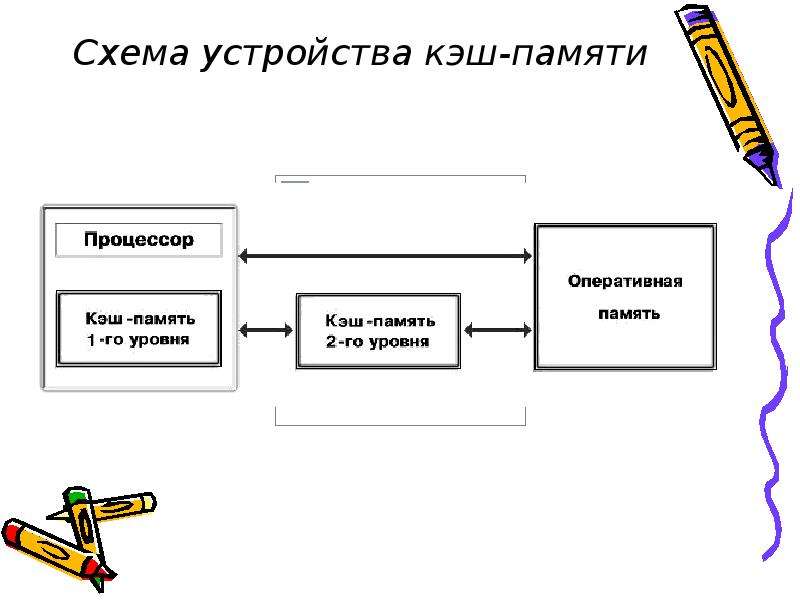
Как видите, при четырехкратной разнице в объеме кэш-памяти второго уровня Sempron показывает результаты лишь на 10-12% хуже, чем Athlon64, работающий на той же частоте. (Замечание – результаты для Sempron начинаются с частоты 2000 МГц, поскольку это максимальная для данного процессора штатная частота, а разгон привел бы к изменению частоты работы системной шины, оперативной памяти и, как следствие — к искажению результатов). Из вышеприведенного графика также следует вывод, что для процессоров Athlon64 с объемом кэш-памяти второго уровня равным 512 Кб линия «максимально возможных результатов» будет занимать промежуточное положение, то есть разница по сравнению с Sempron будет еще меньше.
Таким образом, для процессоров архитектуры AMD K8 величина объема кэш-памяти в 3D-играх оказывает незначительное влияние на общую производительность платформы.
А что получится, если на платформу Sempron установить достаточно мощную видеокарту типа 7900GT и включить режим 1280×1024 4AA/16AF? Разрешение экрана 1280х1024 точек мы выбрали потому, что это «родное» разрешение для большинства популярных ЖК-мониторов с диагоналями 17 и 19 дюймов, ну а для большинства типовых ЭЛТ-мониторов этого же размера рекомендуемое разрешение равно соответственно 1024х768 и опять же 1280х1024 точек. Мы «утяжелили» графический режим, включив анизотропную фильтрацию и полноэкранное сглаживание, чтобы продемонстрировать — бюджетный процессор это не повод отказывать себе в графике высокого качества.
Мы «утяжелили» графический режим, включив анизотропную фильтрацию и полноэкранное сглаживание, чтобы продемонстрировать — бюджетный процессор это не повод отказывать себе в графике высокого качества.
Как видно из графиков, и «линия максимальных результатов», и кривая процессорозависимости для режима 1280х1024 4AA/16AF в случае процессора Sempron лежат ниже соответствующих линий для процессора Athlon 64. Такое поведение линий вполне нормально, поскольку игра довольно старая, а видеокарта, использованная в тестах — мощная. Поэтому для обоих процессоров на указанных частотах в режиме 1280х1024 4AA/16AF мы получаем не «полочку», а переходную область. Но даже с учетом этого обстоятельства видно, что процессоры Sempron s754 на частоте 1600 МГц (частота младших моделей в семействе) вполне способны показать результат порядка 70 кадров/сек. Конечно, наряду с моделями Sempron с объемом кэш-памяти процессора 256 кб есть и продукты с L2-cache 128 кб. Но, как уже было показано выше, объем кэш-памяти CPU оказывает незначительное влияние на общую производительность. И даже если от приведенных на графике результатов для платформы Sempron s754 отнять еще 10%, то производительности даже самых младших моделей Sempron с частотой 1600 МГц будет достаточно для обеспечения скорости более 60 кадров/сек!
И даже если от приведенных на графике результатов для платформы Sempron s754 отнять еще 10%, то производительности даже самых младших моделей Sempron с частотой 1600 МГц будет достаточно для обеспечения скорости более 60 кадров/сек!
Конечно, и Half-Life 2, и DOOM 3 довольно старые игры. Могут возникнуть возражения, что в современных играх Sempron все же не потянет и производительность «упрется» в мощность центрального процессора. Давайте проверим это на примере игры F.E.A.R., которая очень требовательна к ресурсам системы.
Как видите, когда мы строим «линию максимальных результатов», при одинаковой частоте CPU производительность платформы Sempron по-прежнему несколько отстает от Athlon 64 (как и должно быть), но как только мы включаем качественный режим, производительность сразу же упирается в видеокарту!
Что касается процессоров Sempron SocketAM2, то в ходе подготовки данной статьи мы не тестировали данные процессоры. Но, исходя из вышеизложенного, можно предположить – разница в производительности в 3D-играх для процессоров Athlon64 AM2 и Sempron AM2 будет еще меньше, поскольку процессоры Sempron AM2 имеют двухканальный контроллер памяти, как и процессоры Athlon64 AM2. Стоит признать, что на платформе Socket AM2 изучение влияния объема кэш-памяти процессора можно было бы провести с меньшими усилиями. Однако, как видите, и в случае сравнения платформ Socket 939 и Socket 754 нам удалось это сделать.
Стоит признать, что на платформе Socket AM2 изучение влияния объема кэш-памяти процессора можно было бы провести с меньшими усилиями. Однако, как видите, и в случае сравнения платформ Socket 939 и Socket 754 нам удалось это сделать.
Не следует думать, что мы решили ограничиться только платформами Socket 939 и Socket 754. Следующая на очереди – платформа Socket AM2. Результаты, которые мы получили, хоть и были предсказаны теорией, тем не менее — впечатляют.
Если Вы заметили ошибку — выделите ее мышью и нажмите CTRL+ENTER.
Для чего нужна кэш память процессора — Ответы на вопросы
Современные процессоры работают быстрее, чем память (мало того — различные «блоки» процессоров работают на различной частоте (скорости)), причем со временем разрыв между этими скоростями становится всё больше и больше.
Чем медленнее память, тем больше процессору ждать новых данных от нее и ничего не делать.
В кэш памяти находятся машинные слова (можно их назвать данными), которые чаще всего используются процессором.
Если ему требуется какое-нибудь слово, то он сначала обращается к кэш памяти.
Только если его там нет, он обращается к основной памяти.
Существует принцип локализации, по которому в кэш вместе с требуемым в данный момент словом загружаются также и соседние с ним слова, т.к. велика вероятность того, что они в ближайшее время тоже понадобятся.
В современных десктопных процессорах существует два уровня кэш-памяти (для серверов существует процессоры с третьим уровнем кэша, его также имеет P4 Extreme Edition).
Кэш первого уровня (Level 1 = L1) обычно разделён пополам, половина выделена для данных, а другая половина под инструкции.
Кэш второго уровня (Level 2 = L2) предназначается только для данных.
Пропускная способность оперативной памяти конечно высока, но кэш память работает в несколько раз быстрее.
У старых процессоров (Pentium, K6 и др.) микросхемы кэша L2 находились на материнской плате.
Скорость работы кэша при этом была довольно низкой (равнялась частоте FSB), но её хватало.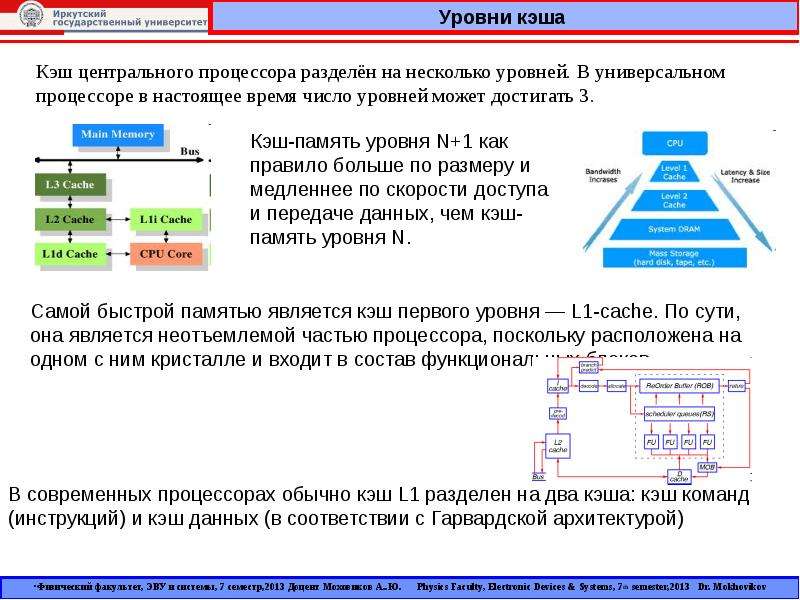
У Athlon K7, P2 и первых P3 кэш был помещён на специальную процессорную плату и работал на 1/2 или 1/3 частоты ядра.
У последних процессоров, в целях увеличения быстродействия, упрощения и удешевления производства, кэш L2 интегрирован в ядро и работает на его полной частоте.
В ряде случаев большой кэш весьма полезен (игры, 3D-ренеринг, работа с базами данных).
Однако с одной стороны, чем больше кэш, тем лучше, но с другой стороны, при увеличении кэша увеличивается время выборки (поиска и извлечения) данных из него.
Хотя увеличение кэша L2, несмотря на это, почти всегда дает (разный по величине) прирост по скорости.
Кэш процессора: виды и принцип работы
Процессор в компьютере является одним из основных компонентов, без которого ничего не будет работать. Его задачей является считывание информации и ее передача на другие комплектующие, которые связаны с материнской платой.
Процессор состоит из нескольких элементов, и кэш процессор — один из них.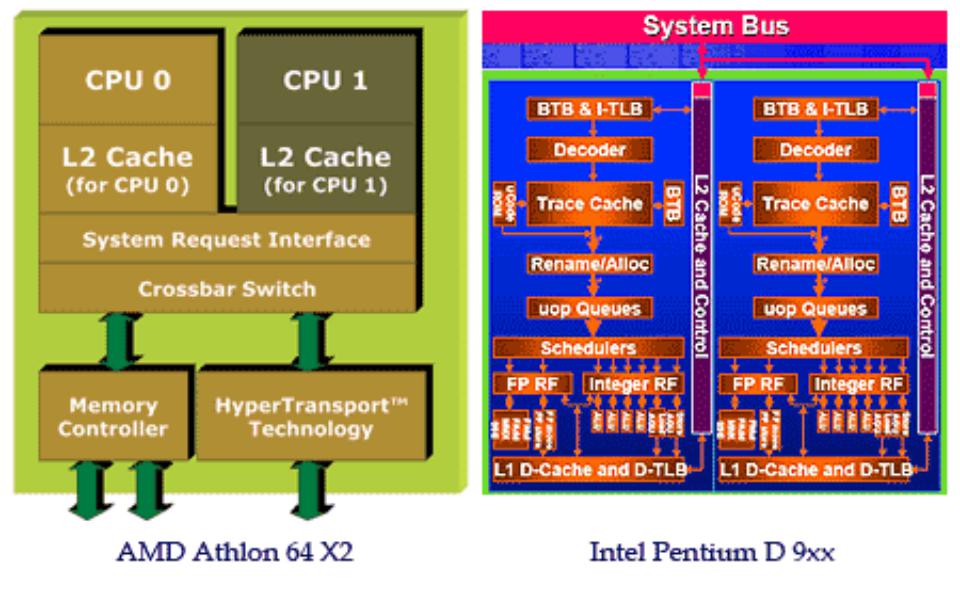
Кэш-память
Кэш процессора — это одна из составляющих, которая влияет на производительность, а точнее — его объем, уровни и быстродействие. Данный параметр давно применяется в производстве процессоров, что служит доказательством его полезности. Вот, что такое кэш простыми словами.
Если использовать язык программирования, то кэш — это память со сверхбыстрой скоростью обмена данными, задача которой хранить и передавать временную информацию.
Триггеры, на которых построен кэш процессора, состоят полностью из транзисторов. Однако транзисторы имеют свойство занимать большое количество пространства, в отличие от оперативной памяти, которая состоит из конденсаторов. В связи с этим возникают немалые трудности, которые ограничивают объем памяти. Несмотря на такой маленький объем, кэш процессора — довольно дорогостоящий параметр. Но в то же время такая структура обладает неизменным качеством — скоростью. Триггеры, которые лежат в основе, не требуют регенерации, а значит их переход из одного положения в другое происходит с минимальными задержками. Именно этот показатель дает возможность кэшу процессора работать на его частотах.
Именно этот показатель дает возможность кэшу процессора работать на его частотах.
Изначально кэш-память была размещена на просторах материнской платы. Теперь кэш процессора располагается на самом CPU, что значительно сокращает время доступа к нему.
Предназначение
Как было ранее описано, главной задачей кэша процессора является буферизация данных и их временное хранение. Именно это дает хорошие показатели при использовании приложений, где это необходимо.
Для лучшего описания простыми словами, что это такое кэш и его принципа работы, можно провести аналогию с офисом. Оперативная память играет роль стеллажа с файлами, куда периодически приходит бухгалтер, дабы забрать необходимые файлы, а рабочий стол бухгалтера — это кэш.
На рабочем столе бухгалтера расположены вещи, с которыми он неоднократно контактирует. Эти вещи лежат только на столе, так как требуют быстрого доступа к ним. К этим вещам периодически добавляются данные, что были изъяты из стеллажа. Когда эти данные становятся ненужными, они помещаются обратно на стеллаж. Такая манипуляция позволяет очистить кэш-память, подготавливая ее к новым данным.
Такая манипуляция позволяет очистить кэш-память, подготавливая ее к новым данным.
Таким образом, получается, что центральный процессор, прежде чем запросить данные с оперативной памяти, проверяет их наличие в кэше. Вот что это такое кэш простыми словами.
Уровни памяти
В большинстве современных процессоров присутствует несколько уровней кэш-памяти. Чаще всего их два или три: L1, L2 и кэш L3.
Первый уровень кэша имеет свойство быстрого доступа к ядру процессора, работая на тех же частотах, что и процессор. Также играет роль буфера между процессором и компьютерной памятью второго уровня.
Кэш L2 обладает более мощными данными, что, к сожалению, уменьшает его скорость работы. Его задача — обеспечивать переход от первого до третьего уровня.
Так как с каждым уровнем скорость работы падает, кэш микропроцессора третьего уровня имеет еще более медленную скорость доступа. Однако его скорость доступа более продуктивная, в отличие от стандартной оперативной памяти. В предыдущих вариантах кэш разного уровня располагался на своем ядре, но кэш L3 рассчитан на весь процессор.
В предыдущих вариантах кэш разного уровня располагался на своем ядре, но кэш L3 рассчитан на весь процессор.
Независимый
Устройство кэша состоит из нескольких уровней и категорий. Микропроцессоры для серверов и компьютеров обладают тремя независимыми кэшами: с набором инструкций, с данными и буфер ассоциативной трансляции. Именно поэтому сверхоперативная память разделена на три уровня.
Набор инструкций
Набор инструкций кэша необходим для загрузки машинного кода, но что это такое? Машинным кодом можно назвать систему команд определенной машины для вычисления, интерпретируемую центральным процессором данной вычислительной машины. Любая программа, которая была написана на машинном языке, выполнена в двоичном коде, из этого состоят машинные инструкции. Еще этот процесс можно назвать «опкод» — двоичный код.
Что делает кэш с инструкциями? Данный вид кэша способен выполнять только определенную задачу в виде операции с данными. То есть кэш содержит определенный набор инструкций, каждая из которых занимается своей «работой». Это может быть вычисление, переход от одних данных к другим или копирование.
Это может быть вычисление, переход от одних данных к другим или копирование.
Каждая машинная инструкция содержит в себе две разновидностей операций: простые и сложные. Когда выполняется одна из таких операций, происходит ее декодирование в порядковой последовательности для тех устройств, к которым она предназначалась.
Кэш данных
Кэш данных предназначается для хранения информации, которую запрашивает центральный процессор гораздо чаще, чем с оперативной памяти. Из-за малого объема кэш-памяти процессора там хранится только часто запрашиваемая информация. Однако расположение такого рода хранилища, то есть на кристалле процессора, позволяет сокращать время запроса, сводя его к минимуму.
В большинстве современных процессорах используется объем кэша до 16 мегабайт, но в процессорах, предназначенных для серверов, максимальный кэш процессора достигает 20 мегабайт и выше.
Буфер ассоциативной трансляции
Этот вид кэша используется для того чтобы ускорять процесс передачи данных с виртуальной памяти к физической.
Ассоциативная память имеет закрепленный набор записей. Каждая из таких записей хранит в себе информацию о передаче данных от виртуальной памяти к физической. В случае отсутствия такой информации, процессор самостоятельно находит путь и оставляет данные о нем, но это занимает гораздо больше времени, чем использование уже сохраненных данных.
Промахи в работе
Как и виды кэша, промахи тоже делятся на три категории.
Первый вид называется промахом по чтению инструкций из кэша. Данный провоцирует большую задержку, потому что процессору понадобится немалое время, чтобы загрузить необходимую инструкцию из памяти.
Чтение из кэша данных тоже имеет промахи. В отличие от первого случая, промах чтения данных работает не так медленно, потому что остальные инструкции, не относящиеся к запросу, могут продолжать свою работу. В свою очередь запрашиваемый ресурс будет проходить обработку в основной памяти.
Запись в кэш данных тоже не обходится без промахов. Промахи по записи не занимают много времени, так как их можно поставить в свою очередь.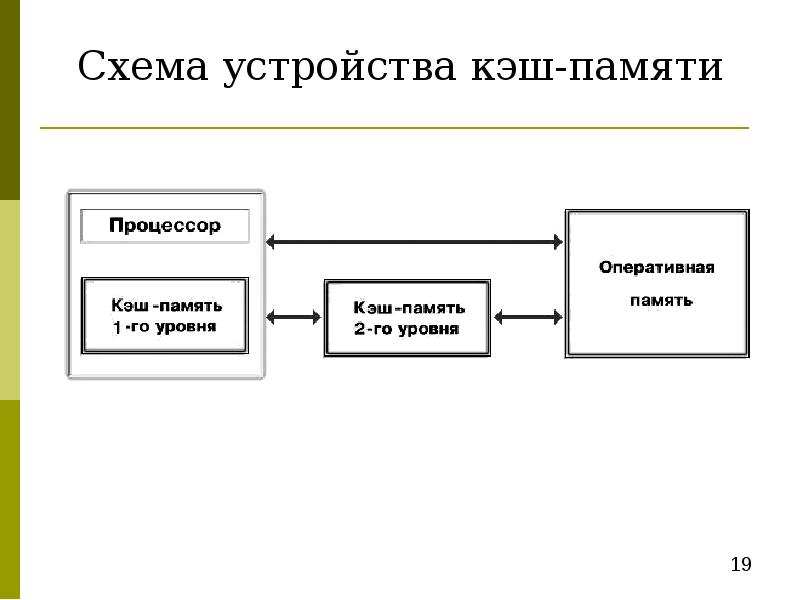 Это дает возможность работать другим инструкциям, не нарушая общего процесса. Промах с записью с заполненной очередью — это единственная преграда в нормальной работе центрального процессора.
Это дает возможность работать другим инструкциям, не нарушая общего процесса. Промах с записью с заполненной очередью — это единственная преграда в нормальной работе центрального процессора.
Разновидности промахов
Первая разновидность промаха, которая носит название Compulsory misses, проявляется только в том случае, если адрес запрашивается в первый раз. Исправляет такое положение предвыборка, которая может быть аппаратной или программной.
Промах Capacity misses вызывается по причине конечного размера кэша, который никак не зависит от ассоциативной памяти или размера линии. Понятий полного или почти заполненного кэша не бывает, так как его линии находятся в занятом состоянии. Новую кэш-линию можно создать тогда, когда будет погашена любая занятая.
Conflict misses — это, как видно по названию, промах, появившийся в результате конфликта. Такое случается, когда процессор запрашивает те данные, которые кэш уже вытеснил.
Трансляция адреса и ее разновидности
Большинство процессоров, которые установлены в компьютеры, основаны на определенном виде виртуальной памяти.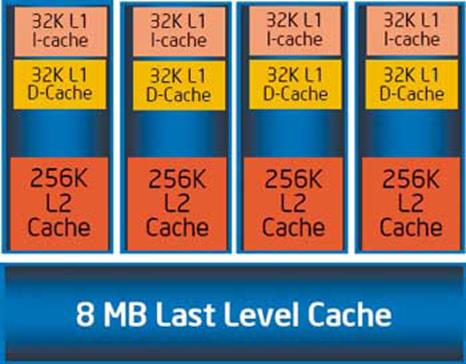 То есть любая программа, выполняющаяся на аппарате, распознает свой упрощенный адрес, в котором указан уникальный код и данные, принадлежащие исключительно этой программе. Виртуальное адресное пространство создается для того чтобы каждая программа могла его использовать и не зависеть от расположения в физической памяти.
То есть любая программа, выполняющаяся на аппарате, распознает свой упрощенный адрес, в котором указан уникальный код и данные, принадлежащие исключительно этой программе. Виртуальное адресное пространство создается для того чтобы каждая программа могла его использовать и не зависеть от расположения в физической памяти.
Благодаря трансляции из виртуального хранилища в физическое (ОЗУ), такие манипуляции проводятся с невероятной скоростью.
Процесс трансляции адресов:
- Генератор адресов посылает на устройство управление памятью физический адрес, но по истечению целых несколько тактов. Эта особенность называется «Задержкой».
- «Эффектом наложения» можно считать процесс, когда на один физический адрес приходится несколько виртуальных. Процессоры воспроизводят их в заданном порядке, который контролирует программа. Однако чтобы выполнить данную опцию, потребуется запросить проверку наличия одного экземпляра копии, находящегося в кэше.
- Виртуальная адресная среда поделена на блоки памяти закрепленного размера, начало которых соответствует адресу с их размерами.
 Такая особенность носит название «Единица отображения».
Такая особенность носит название «Единица отображения».
Кэши и их иерархия
Наличие нескольких взаимодействующих кэшей — это один из критерий большинства современных процессоров.
Процессоры, которые поддерживают параллельность инструкций, получают доступ к информации по методу конвейера: считывание инструкций, процесс трансляции в физические адреса виртуальных и считывание инструкций. Конвейерный метод работы способствует разделению задач между тремя отдельными кэшами, благодаря чему можно избежать конфликта с получением доступа. Это место в иерархии называется «Специализированные кэши», а процессы с такой особенностью имеют Гарвардскую архитектуру.
Интенсивность попаданий и задержка — это одна из основных проблем работы со сверхоперативной памятью. Дело в том, что чем больше кэш и его процент попадания, тем больше будет задержка. Чаще всего, чтобы оптимизировать работу и решить данный конфликт, используются уровни кэшей, которые способствуют буферизации между друг другом.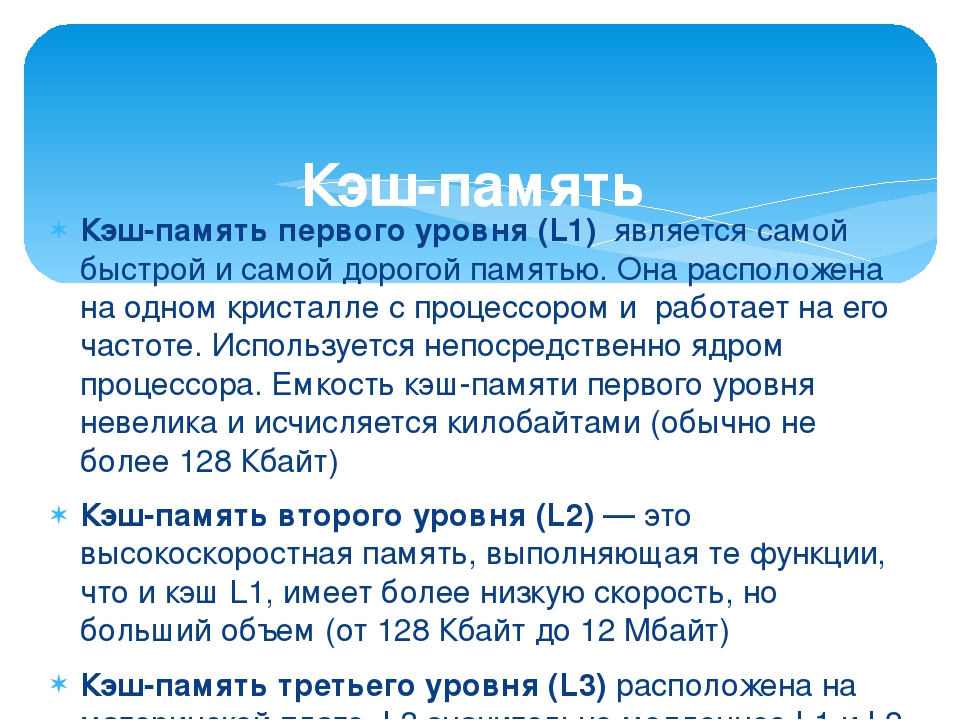
Плюс системы уровней в том, что они работают в последовательности возрастания. Сначала первый уровень компьютерной памяти, который является быстрым, но с малым объемом, задает скорость процессору на его частотах. При промахе первого уровня процессор обращается к кэшу второго уровня, у которого больший объем, но меньше скорость. Так продолжается до тех пор, пока процессор не получит ответ на запрос от оперативной памяти. Это положение в иерархии носит название «Многоуровневые кэши».
Уникальные или эксклюзивные кэши обладают свойством хранения данных только на одном определенном уровне. Инклюзивный вид может хранить информацию на нескольких уровнях сверхоперативной памяти, размещая их методом копирования.
Уровень иерархии, который носит название «Кэш-трасс», исключает работу декодера, так как способствует ускоренной загрузке инструкций, уменьшая теплоотдачу центрального процессора. Его главной особенностью является способность к сохранению декодированных данных. Хранящиеся инструкции разделены на две группы: динамические трассы и базовые блоки.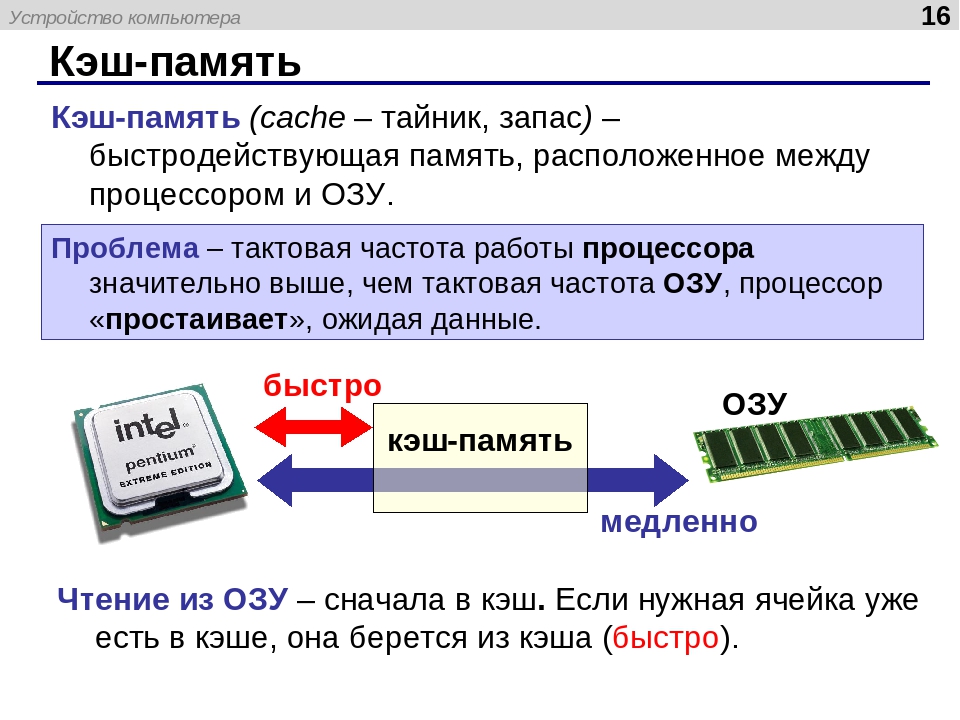 В некоторых случаях динамическая трасса может быть построена на нескольких базовых блоках, объединенных в группы. Таким образом, динамическая трасса способна сохранять данные обработанных блоков.
В некоторых случаях динамическая трасса может быть построена на нескольких базовых блоках, объединенных в группы. Таким образом, динамическая трасса способна сохранять данные обработанных блоков.
Технология КЭШ: Память, которая мимо
Запоминающее устройство КЭШ (cache) таит в себе много загадок. Увеличенное количество КЭШ-памяти характерно для топовых моделей CPU. Чем его больше, тем дороже процессор. Однако что же это дает? Давай попробуем разобраться!
Иерархия памяти
Прежде чем добраться до АЛУ (Арифметико-Логического Устройства), данные и команды проходят долгий путь. А до АЛУ им нужно добежать поскорее, поскольку там-то и происходят все полезные вычисления. АЛУ – сердце любого процессора.
Устройства ввода/вывода
Вначале данные хранятся на бумаге или в голове. Их вводят посредством клавиатуры, мыши, сканера. Устройства ввода/вывода – самые медлительные. Довольно медленно работают сети. Но тут уже проблема не технологическая, а финансовая. Быстрые каналы связи стоят очень дорого, поэтому многие используют модемы и домашние сети, которые никак не могут сравниться по скорости работы с оперативной памятью. Чуть лучше дело обстоит с высокоскоростными интерфейсами типа USB 2.0 и FireWire, однако они передают данные на небольшие расстояния, ограниченные несколькими метрами.
Но тут уже проблема не технологическая, а финансовая. Быстрые каналы связи стоят очень дорого, поэтому многие используют модемы и домашние сети, которые никак не могут сравниться по скорости работы с оперативной памятью. Чуть лучше дело обстоит с высокоскоростными интерфейсами типа USB 2.0 и FireWire, однако они передают данные на небольшие расстояния, ограниченные несколькими метрами.
Жесткие диски
Скорость передачи данных с жесткого диска ограничена скоростью его вращения, плотностью записи и количеством головок. Появление новых HDD с интерфейсом SATA и с частотой вращения 10000 оборотов в минуту не сильно изменило ситуацию. Параметры передачи данных улучшились не более чем на 50%.
Оперативная память
Похожая ситуация сложилась и с оперативной памятью: при переходе от SDRAM к DDR SDRAM каких-то фантастических изменений в скорости работы не наблюдается. Не спасает положение и двухканальный режим работы DDR. Наши исследования в предыдущих номерах показали, что новый стандарт DDR II тоже не даст ощутимого прироста скорости.
При увеличении частоты работы памяти и уменьшении таймингов (количества тактов, которые требуются для доступа к ячейке) финансовые затраты намного более ощутимы, чем прирост производительности.
КЭШ
И, наконец, КЭШ. Его производительность должна расти вместе с процессором, поскольку теперь он располагается на кристалле и работает, как утверждают разработчики, на частоте CPU. Однако рекламные проспекты почему-то говорят нам об увеличении его объема!
Объем и скорость
Чем больше памяти, тем она медленнее. Окружающий мир хранит бесконечное количество информации, и тебе не хватит жизни, чтобы это все сфотографировать, нарисовать или описать. Весь Интернет за день не скачаешь. Чем ближе к АЛУ, тем меньше памяти: окружающий мир – сеть – HDD – оперативная память – КЭШ.
За последнее десятилетие частоты процессоров возросли от считанных мегагерц до нескольких гигагерц. Частоты оперативной памяти с трудом достигают 200 МГц, если не учитывать всевозможные дуальные режимы (типа DDR и Dual Channel DDR), что является в некотором роде рекламным трюком.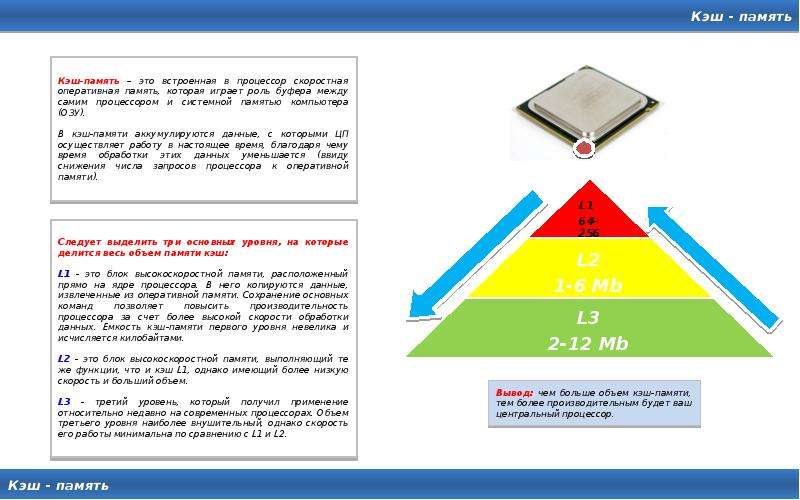
А вот объемы памяти возросли. Винчестеры от нескольких десятков мегабайт увеличились в объеме до сотен гигабайт. От нескольких мегабайт до нескольких о8габайт прибавила в весе оперативка. КЭШ увеличился от нескольких килобайт до нескольких мегабайт. То есть в индустрии памяти производители делают ставку совсем не на скорость работы памяти, а на ее объем. И вот почему…
Как работает КЭШ
Намного быстрее загрузить текст из Интернета, чем вбивать на клавиатуре. Если программа находится в оперативной памяти, то она быстрее развернется и будет доступней, чем если грузить ее с HDD. Если нужной программулины нет в памяти, то операционная система довольно долго будет ее вылавливать, скрипя винчестером. КЭШ хранит часто используемые данные из оперативки, и если нужной инфы в КЭШ не оказалось, приходится обращаться в оперативку, а если ее нет и там, то к HDD. При этом скорость все меньше и меньше.
Вот и стремятся разработчики к тому, чтобы на каждом уровне иерархии памяти ее было побольше. Чтобы загрузил один раз, и не пришлось больше обращаться на нижний уровень по тормозным каналам. То есть вместо того чтобы стремиться увеличить скорости между ступенями, они стараются воткнуть побольше памяти, которая и так уже быстрая. Больше винчестер, больше оперативки, больше КЭШ. А как же эффективность?
Чтобы загрузил один раз, и не пришлось больше обращаться на нижний уровень по тормозным каналам. То есть вместо того чтобы стремиться увеличить скорости между ступенями, они стараются воткнуть побольше памяти, которая и так уже быстрая. Больше винчестер, больше оперативки, больше КЭШ. А как же эффективность?
Эффективность КЭШ
КЭШ эффективен на небольших последовательных объемах данных. Если процессор обращается в КЭШ и не находит там нужной ячейки, то из оперативной памяти подгружается целая строка. То есть не только искомая ячейка, но и все, что были по соседству. За счет этого повышается вероятность того, что при следующем запросе нужные данные окажутся в КЭШ, и не нужно тратить время на обращение к медленной оперативной памяти. И действительно, если мы запросили первые три байта программы из памяти, то нам понадобятся и следующие шестьсот.
Однако КЭШ не спасает от работы с большими массивами данных (видео, звук, графика, архивы). Такие файлы просто не помещаются в КЭШ, поэтому все время приходится обращаться к оперативной памяти, или даже к HDD. В таких случаях все преимущества исчезают. Это очень хорошо видно, например, если сравнить процессоры Intel Pentium 4 3.4E (Prescott, 1 Мб L2) и Intel Pentium 4 3.4 (Northwood 512 Кб L2). Или же, например, Athlon 64 3800+ (512 Кб L2)и Athlon 64 FX-53 (1 Мб L2) (http://www.ixbt.com/cpu/athlon64-3800plus-s939.shtml).
В таких случаях все преимущества исчезают. Это очень хорошо видно, например, если сравнить процессоры Intel Pentium 4 3.4E (Prescott, 1 Мб L2) и Intel Pentium 4 3.4 (Northwood 512 Кб L2). Или же, например, Athlon 64 3800+ (512 Кб L2)и Athlon 64 FX-53 (1 Мб L2) (http://www.ixbt.com/cpu/athlon64-3800plus-s939.shtml).
Потому-то бюджетные процессоры (например, Intel Celeron) с урезанным КЭШем так популярны, что на производительность в мультимедийных задачах (связанных с обработкой больших массивов данных) объем КЭШа сильно не влияет, даже несмотря на урезанную частоту работы шины Intel Celeron.
Показательны тут и результаты нашего тестирования в DOOM III. Выяснилось, что при увеличении объема оперативной памяти от 256 Мб до 1 Гб производительность выросла с 34 до 54 FPS (Frame Per Second). То есть всего в полтора раза, хотя объем памяти вырос в 4 раза! Использование DDR в двуканальном режиме дало жалкие 2 FPS против одноканального режима.
Тяжело КЭШ-памяти приходится, если обращения идут не к последовательным адресам, а к случайным.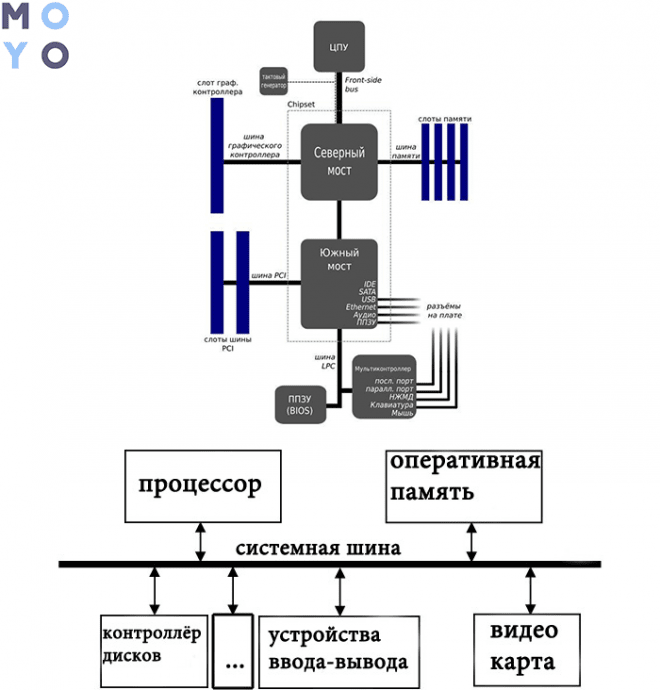 Тут вероятность того, что нужных данных не окажется, повышается. И снова CPU приходится простаивать в ожидании загрузки нужной ячейки из оперативки.
Тут вероятность того, что нужных данных не окажется, повышается. И снова CPU приходится простаивать в ожидании загрузки нужной ячейки из оперативки.
Итак, становится понятно, что увеличить быстродействие КЭШ и его объем недостаточно — нужно реформировать всю иерархию памяти ПК. А 1 Мб L2 КЭШ, или 1 Гб DDR погоды не сделают. Для большинства пользовательских приложений, включая самые современные игры, хватит и меньшего объема памяти!
SRAM и DDR SDRAM
Возникает вопрос: чем же отличаются оперативная память и КЭШ? Одно из таких различий – тип памяти. SRAM (Static Random Access Memory) – статическая память со случайным доступом. DDR SDRAM (Double Data Rate Synchronous Dynamic RAM) – синхронная динамическая память с удвоенной скоростью передачи данных. SDRAM сделана по принципу больше и дешевле. Поэтому на одну ячейку памяти приходится только один транзистор с конденсатором. Однако данные, хранящиеся в виде заряда на обкладках конденсатора, требуют частой регенерации, что замедляет доступ к ним. Чтение ячейки SDRAM происходит обычно в несколько тактов. Хоть рекламные проспекты и заявляют о том, что данные передаются с двойной частотой (DDR) 400 МГц, после адресации данные появляются только через несколько тактов работы системной шины. А процессор тем временем успевает отработать где-то в 10 раз тактов больше.
Чтение ячейки SDRAM происходит обычно в несколько тактов. Хоть рекламные проспекты и заявляют о том, что данные передаются с двойной частотой (DDR) 400 МГц, после адресации данные появляются только через несколько тактов работы системной шины. А процессор тем временем успевает отработать где-то в 10 раз тактов больше.
Ячейка SRAM состоит из нескольких транзисторов, образующих триггер, который не требует цикла регенерации. Благодаря чему адресация проходит намного быстрее — за один такт.
Расположение
КЭШ быстрее оперативной памяти, отчасти благодаря своему положению. Ведь линии связи, идущие по материнской плате, и разъем пагубно в
процессоров ЦП | Newegg.com
Процессор ЦП действует как операционный центр компьютера. ЦП управляет другими компонентами системы для выполнения команд пользователя. Процессоры доступны в компьютерах, телефонах, телевизорах и других электронных устройствах, на которых выполняются программы. ЦП находится в центре системы компьютера, подключенного к материнской плате. Он имеет несколько ключевых функций, повышающих удобство использования компьютера. Newegg предлагает широкий выбор качественных процессоров для различных устройств.
Он имеет несколько ключевых функций, повышающих удобство использования компьютера. Newegg предлагает широкий выбор качественных процессоров для различных устройств.
Процессоры ЦП позволяют компьютерам выполнять многозадачность
Один ЦП быстро переключается между различными задачами, чтобы увеличить многозадачность. Это увеличивает скорость процессора и обеспечивает оптимальную работу компьютера. Процессор работает с операционной системой, чтобы гарантировать отсутствие потери данных. Многоядерный процессор содержит более одного компонента, и только компонент шинного интерфейса передает и отправляет данные. Многоядерный процессор также гарантирует, что одно ядро работает на полную мощность при выполнении задач, не замедляя выполнение других задач и не забивая другие ядра.Настольные процессоры удовлетворяют потребности настольных компьютеров. Настольные процессоры обладают высокой термостойкостью и совместимы с разгоном. Наиболее популярны процессоры Intel® и AMD для настольных ПК. Настольные процессоры двух брендов имеют увеличенную мощность и производительность, что улучшает общую работу компьютеров.
Настольные процессоры двух брендов имеют увеличенную мощность и производительность, что улучшает общую работу компьютеров.
Серверные процессоры
— сердце сервера
Серверная система отвечает на запросы в компьютерной сети, чтобы помочь в предоставлении сетевых услуг. Серверные процессоры обеспечивают невероятную масштабируемость и производительность для решения сложных задач с эффективностью, необходимой предприятиям.ЦП сервера долго работает при постоянной нагрузке от разных пользователей. Серверы могут поддерживать несколько процессоров в зависимости от выполняемых ими приложений. Компьютерные процессоры работают на высоких частотах, чтобы обрабатывать больше данных.
Мобильные процессоры экономят энергию на портативных компьютерах
Мобильные процессоры потребляют меньше напряжения и обладают расширенными возможностями спящего режима. Можно настроить мобильные процессоры на разные уровни мощности. Отключите некоторые неиспользуемые части микросхемы, чтобы сэкономить электроэнергию. Процессоры предлагают уникальные функции, такие как технология беспроводного дисплея (WiDi). Это обеспечивает беспроводную передачу мультимедийных файлов на такие устройства, как телевизоры.
Процессоры предлагают уникальные функции, такие как технология беспроводного дисплея (WiDi). Это обеспечивает беспроводную передачу мультимедийных файлов на такие устройства, как телевизоры.
Процессоры ЦП
обладают ключевыми характеристиками, которые расширяют возможности использования компьютера
Кэш-память процессора действует как память компьютера для временного хранения. Он имеет быструю память, которая позволяет компьютеру быстро извлекать файлы. Совместимость сокетов обеспечивает интерфейс между процессором и материнской платой. Убедитесь, что процессор совместим с разъемом материнской платы, чтобы он работал.Интегрированные графические процессоры (GPU) выполняют вычисления, относящиеся к графике. Настольный процессор с высокой частотой повышает производительность вашего устройства. Некоторые процессоры с более низкой частотой работают лучше, чем процессоры с высокой частотой, в зависимости от инфраструктуры процессора. Расчетная тепловая мощность процессора определяет тепло, выделяемое процессором. Это напрямую влияет на охлаждающее устройство, необходимое для процессора ЦП.
Это напрямую влияет на охлаждающее устройство, необходимое для процессора ЦП.
Присвоение соответствующей мощности процессора
В этом документе обсуждается определение полномочий на мощность, влияние, которое оно оказывает на производительность операционной системы AIX, способы мониторинга и настройки соответствующего количества процессоров, необходимых для рабочей нагрузки раздела.
Для того, чтобы отслеживать выделенную мощность или назначать соответствующее количество процессоров для определенного раздела, чтобы покрыть его рабочую нагрузку, важно понимать различные типы и режимы разделов, а также то, какую пользу они получают от функций логического разделения систем питания.
Следующие детали будут охватывать различные типы разделов, режимы и различные параметры, связанные с процессором, с определениями в обобщенных простых пунктах с пояснениями, а затем подробное обсуждение того, как контролировать разрешенную мощность и как назначить соответствующее количество процессоров для загруженность сервера с примерами использования некоторых инструментов.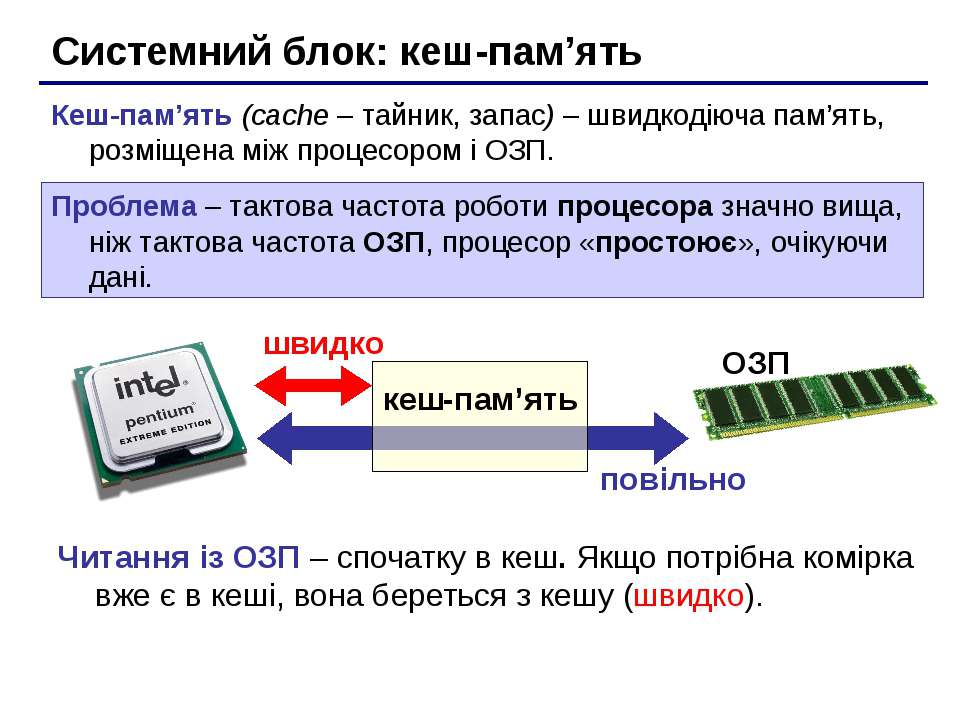
- Физические процессоры представляются операционной системе логического раздела как виртуальные процессоры.
- Физические процессоры виртуализированы на части или фракции.
- Каждая доля одного процессора равна 0,1 от одного процессора. Дополнительная доля составляет 0,01
- . Количество ядер, назначенных разделу, представлено Правом на емкость.
- Чтобы отобразить назначенную мощность для общего раздела, используйте команду # lparstat | awk -F «ent =» ‘/ ent \ = / {print $ NF}’
- На выходе будет количество процессоров, на которые это раздел имеет право использовать.
- Это верхний порог, который раздел может иметь из пула процессоров (режим с ограничением).
- Раздел может использовать больше выделенной емкости (режим без ограничений).
- Подробности о режимах с ограничением и без ограничения будут проиллюстрированы далее в этом документе.

- Количество виртуальных процессоров и процессоров, назначенных разделу, можно изменить с помощью HMC.
- Разрешение на мощность должно быть правильно настроено для нормальной производственной работы и для покрытия рабочей нагрузки в часы пик.
- Наличие достаточной емкости важно, чтобы не повлиять на производительность операционной системы и соответствие процессоров.
- Переполнение разрешенной емкости может привести к плохому согласованию и заметному снижению производительности, влияющему на бизнес-операции.
- Виртуальный процессор — это представление ядра физического процессора для операционной системы раздела, который использует общие процессоры.
- Это количество физических процессоров, по которым может распределяться логический раздел.
- Представляет верхний порог количества физических процессоров, которые можно использовать.

- Мы не рекомендуем увеличивать соотношение виртуальных процессоров к разрешенной емкости до более 1,6
- Каждому разделу назначены свои собственные виртуальные процессоры.
- Раздел будет работать только на виртуальных процессорах, необходимых для его рабочей нагрузки.
- Ненужные виртуальные процессоры, назначенные разделу, будут отключены с помощью функции свертывания процессоров.
- Чтобы отобразить текущие назначенные виртуальные процессоры, используйте команду # lparstat -i | grep -i «Желаемые виртуальные процессоры»
- Используя HMC, вы можете изменить количество виртуальных процессоров и процессоров, назначенных разделу.
- Вероятность того, что логический процессор был отправлен на тот же физический процессор, на котором он последний раз выполнялся.
- Превышение полномочий повлияет на привязку процессора.
- Если вы работаете в рамках полномочий, вы обычно отправляете поток каждый раз на одном и том же процессоре.
- Режим без ограничений не устранит проблем с привязкой к процессору, это показано ниже.
- Даже для раздела без ограничений привязка к процессору будет нарушена, если разрешенная мощность превышает 100%.
- Выделенный раздел имеет идеальное соответствие процессоров.
- Сворачивание процессора было представлено в AIX 5.3 TL3.
- Каждому логическому разделу назначено несколько виртуальных процессоров.
- Рабочая нагрузка логического раздела должна будет использовать некоторые из этих виртуальных процессоров.
- Другие процессоры могут не понадобиться для этой рабочей нагрузки.
- Операционная система свернет неиспользуемые виртуальные процессоры и будет работать только на тех, которые необходимы.
- Параметр vpm_fold_policy управляет применением функции управления виртуальным процессором сворачивания процессора.
- Мы рекомендуем оставить включенным сворачивание процессора, оно включено по умолчанию.
- Если отключено, рекомендуется включить его с помощью команды # schedo -p -o vpm_fold_policy = 1
- Сворачивание процессора не поддерживается и не рекомендуется на серверах VIOS.
- Сворачивание процессора отключено по умолчанию на серверах VIOS.
- Используйте команду # man schedo для получения дополнительной информации о том, как проверять и устанавливать различные параметры сворачивания.
- Используйте команду mpstat параллельно с флагом -s, чтобы контролировать свернутые процессоры.
- Выделенный раздел использует выделенное количество целых процессоров.
- Он может поделиться своими неиспользуемыми процессорами, если он был в режиме пожертвования.
- Его пул процессоров расширен за счет переданных циклов простоя в режиме пожертвования.
- При необходимости процессоры не будут заимствованы.
- Режим выделенного пожертвования можно включить через HMC.
- Включите его на вкладке «Процессоры lpar» в параметре «Совместное использование процессора».
- Выделенный раздел не будет работать с пулом процессоров.
- Статистика по предоставленным ресурсам не будет отображаться для выделенных разделов.
- Следует контролировать средние значения потребления системы, пользователя, ожидания и простоя.
- Выделенный раздел имеет идеальное соответствие процессоров.
- Общий раздел использует дробное количество процессоров.
- Он может использовать неиспользуемые процессоры в другом разделе пула процессоров.
- При необходимости он займёт дополнительные процессоры (узел без ограничений).
- Он не может использовать дополнительные процессоры, если это необходимо в ограниченном режиме.
- Раздел может быть назначен определенному пулу процессоров.
- Если пользовательских пулов нет, все разделы будут работать в пуле процессоров по умолчанию.
- Статистика предоставленных ресурсов будет отображаться для общих разделов.
- Система, пользователь, ожидание, среднее потребление в режиме ожидания и выделенная мощность должны контролироваться, если установлено ограничение.
- Если не ограничено, отслеживайте выделенные ресурсы.
- Группирует все ядра, которые не выделены, в определенные логические разделы (пул общих процессоров по умолчанию)
- Пул общих процессоров по умолчанию создается по умолчанию.
- Некоторые модели Power позволяют использовать HMC для настройки нескольких пулов общих процессоров.
- Позволяет разделять вычислительную мощность между несколькими логическими разделами.
- Выделенные процессоры не используют пул процессоров.
- Выделенные дополнительные разделы расширяют пул процессоров за счет передачи циклов простоя процессора.
- Режим с ограничением не позволяет разделу превышать назначенную разрешенную емкость, даже если в пуле процессоров есть свободные ресурсы.
- Режим без ограничений позволяет логическому разделу при необходимости получать больше процессоров, если доступно достаточно ресурсов.
- Разделы без ограничений имеют доступ к свободным циклам процессора в общем пуле процессоров.
- Право на емкость больше не представляет собой максимальное количество ядер, доступных по отношению к весу емкости раздела.
- Вес емкости — это приоритет раздела при наличии ресурсов из пула процессоров, если это необходимо.
- Неограниченный вес — это число в диапазоне от 0 до 255, значение веса без ограничения по умолчанию — 128.
- Неиспользованная емкость распределяется между конкурирующими разделами пропорционально установленному значению неограниченного веса.
- Вес емкости для критических разделов может иметь немного больший вес.
- Чем меньше значение веса, тем меньше вероятность выделения циклов обработки при превышении разрешенных прав.
- Раздел без ограничений с нулевым весом емкости приведет к тому, что он будет работать в ограниченном режиме.
- Грузоподъемность при необходимости можно динамически регулировать с HMC.
- Вес емкости не всегда учитывается и в некоторых случаях игнорируется.
Например, логический раздел A имеет один виртуальный процессор и неограниченный вес 100.
Логический раздел B также имеет один виртуальный процессор, но неограниченный вес 200.
Если логические разделы A и B требуют дополнительной вычислительной мощности,
и не хватает мощности физического процессора для работы обоих логических разделов, логический раздел
B получает два дополнительных блока обработки на каждый дополнительный блок обработки
, который получает логический раздел A.Если логическим разделам A и B требуется дополнительная вычислительная мощность
, а мощности физического процессора достаточно для работы обоих логических разделов
, логические разделы A и B получают равный объем неиспользуемой емкости. В этой ситуации
их неограниченные веса игнорируются.
- Представляет отдельный поток SMT с одновременной многопоточностью физического процессора.
- Равно общему количеству назначенных ядер, умноженному на SMT: lcpu = vCPU * SMT
- Виртуальное процессорное ядро гипервизора соответствует одному логическому процессору AIX, когда SMT отключен.
- Используйте команду #lparstat , чтобы проверить количество логических процессоров.
- Количество настроенных lcpus должно сравниваться с количеством потоков процесса в очереди выполнения
- Некоторые потоки в очереди выполнения могут ожидать доступного логического процессора.
- Могут потребоваться дополнительные виртуальные процессоры, если в очереди выполнения есть потоки, ожидающие lcpu.
- Позволяет процессорам иметь параллелизм на уровне потоков на уровне команд.
- Команда smtctl управляет включением и отключением режима SMT процессора.
- При загрузке логического раздела Power8 номер потока SMT по умолчанию равен 4
- Чтобы динамически увеличить количество потоков SMT по умолчанию на Power8, используйте # smtctl -t 8 и , запустите bosboot , чтобы сделать это сохраняются после перезагрузки.
- Используйте команду # smtct l, чтобы проверить текущий режим SMT.
Рекомендуется назначать права раздела, близкие к его среднему потреблению ЦП
в определенном окне (рекомендуется 10 минут — во время пикового производственного времени) и позволять устранять всплески
с помощью функции без ограничений, которая позволит совместно использовать раздел имеет
дополнительных дробных числа ядер из общего пула процессоров.
Важные команды:
- Чтобы отобразить текущие назначенные виртуальные процессоры, используйте команду # lparstat -i | grep -i «Желаемые виртуальные процессоры»
- Чтобы отобразить текущее выделенное право мощности, используйте команду # lparstat | awk -F «ent =» ‘/ ent \ = / {print $ NF}’
- Чтобы отобразить логический раздел Емкость процессора Вес используйте команду # lparstat -i | grep -i «Вес переменной емкости» — — по умолчанию 128.
- Чтобы проверить тип раздела, используйте команду # lparstat -i | awk ‘/ Type / {print $ NF}’ — — вывод может быть общим или выделенным.
- Чтобы проверить режим разделяемого процессора раздела, используйте команду # lparstat -i | awk ‘/ capped / {print $ NF}’ — — вывод ограничен или не ограничен.
- Очень важен мониторинг доступных процессоров в пуле общих процессоров.
- Наличие менее одного резервного процессора в пуле в качестве свободного ресурса приведет к снижению производительности.
- При необходимости в пул процессоров следует добавить дополнительные резервные процессоры.
- Доступные процессоры в пуле представлены в столбце «app» из выходных данных команды lparstat.
- По умолчанию столбец «app» не находится в выходных данных lparstat.
- Включение «app» не влияет на производительность системы.
- Войдите в HMC
- Щелкните правой кнопкой мыши определенный LPAR
- Свойства
- Установите флажок «Разрешить сбор информации о производительности»
- Или используйте командную строку HMC $ chsyscfg -m
— r lpar -i «name = , allow_perf_collection = 1″
Пример проверки доступных процессоров в пуле:
- Имеется менее одного резервного процессора (минимум 0.17) в пуле общих процессоров.
- Это повлияет на производительность.
- Это указывает на необходимость добавления дополнительных резервных процессоров в пул процессоров.
- Наблюдайте за разделом с помощью дополнительных снимков, чтобы подтвердить, нужны ли дополнительные процессоры.
Мониторинг прав на ресурсы:
Существует множество инструментов для мониторинга и решения проблем с выделением ресурсов процессора.
Если вам нужно самостоятельно проверить права на мощность, вы можете использовать командную строку, чтобы получить среднее значение разрешения
в то время, когда вы считаете, что это пиковое время от производственной операции
более высокая рабочая нагрузка.
Примеры использования команды lparstat:
- Используйте lparstat 1 60 для одноминутного теста, чтобы получать 60 снимков каждую секунду.
- Или используйте lparstat 1 120 для более длительного периода измерений.
- Используйте lparstat 2 60 , чтобы изменить частотный интервал на 2 секунды.
- Использование lparstat 10 60 для получения шестидесяти образцов с интервалом в десять секунд.
Для получения дополнительных сведений о команде lparstat используйте # man lparstat
Вывод будет похож на следующий:
Некоторые сведения о приведенном выше выводе:
- % пользователь указывает процент разрешенной обработки емкость, используемая при выполнении на уровне пользователя (приложения).
- % sys — это процент от выделенной вычислительной мощности, используемой при выполнении на системном уровне (ядре).
- % простоя — это процент от выделенной вычислительной мощности, неиспользованный, когда раздел простаивал и не имел невыполненных запросов ввода-вывода на диск.
- % ожидания указывает процентную долю выделенной вычислительной мощности, неиспользованной, пока раздел простаивал и имел невыполненные запросы ввода-вывода на диск. В столбце
- % entc указывается процент использования физического процессора, эта статистика отображается только в том случае, если тип раздела является общим.
- И для выделенных, и для общих разделов вам по-прежнему необходимо просматривать проценты пользователей, sys, ожидания и простоя.
- Мы рекомендуем также иметь среднее значение для каждого в пределах определенного окна, как мы делали с правом мощности.
- Обычно мы не должны видеть частого использования для суммирования средних значений% user и% sys.
- Для получения более подробной информации о выходных данных выше мы рекомендуем прочитать страницы руководства по команде lparstat, используя команду # man lparstat
- Выходные данные показывают, что физический процессор потребляет большое количество ресурсов с немного высокими значениями в% entc, превышающими 100%
- Вот почему мы должны получить среднее использование, чтобы мы могли подтвердить, были ли они просто всплесками и не требуется никаких действий, или нужно увеличить количество процессоров.
Как получить среднюю, максимальную и минимальную разрешенную мощность
потребление из команды lparstat с одноминутным тестом:
Нам нужно получить среднее, максимальное и минимальное использование процессоров
за это время (одна минута), чтобы проверить разрешение на доступ к емкости и на
получить соответствующую рекомендуемую емкость, которую должен иметь раздел.
Используйте следующую команду для запуска команды lparstat в течение одной минуты, чтобы сгенерировать
60 измерений, каждое измерение будет происходить каждую секунду, и направить выходные данные
в файл Physc… [0-9] / {sum + = $ 5} END {printf «% .2f \ n», sum / 60} ‘Physc.int
Приведенная выше новая статистика позволит нам получить четкое представление о том, что произошло во время одноминутного теста:
- Максимальное значение — это максимальное количество физических процессоров, потребляемых в течение этого времени, и важно, чтобы оно не превышало 100% для нормальной производственной работы.
- Если максимальное значение достигло более 100%, это может быть просто всплеск или более одного всплеска, поэтому вам следует еще раз взглянуть на минимальное число.
- Наличие минимального значения более 100% означает, что у нас 60 измерений более 100%, что означает, что это уже не просто скачок, а проблема с рабочей нагрузкой с предоставлением прав.
- В этом случае округлите среднее значение до следующего эквивалента 0,10, чтобы получить соответствующее право емкости для назначения этому разделу, только если приложение или база данных, работающая на этом разделе, или сама операционная система не имеют определенного процесса, который перегружает и поглощает время процессора.
- Вышеупомянутый тест применим только в том случае, если вам нужно отслеживать разрешенную мощность или знать, сколько разрешенной мощности следует выделить для вашей среды и рабочей нагрузки.В случае любых других проблем с процессором, например, когда конкретный процесс потребляет большую часть времени ЦП, соберите данные perfpmr и загрузите их в службу поддержки IBM для анализа или выясните у владельца приложения, почему этот процесс потребляет столько ресурсов процессора.
- Мы рекомендуем использовать 10-минутное окно для большего количества измерений и получения точных результатов.
- Если указано другое число, а не 60, чтобы собрать больше измерений, не забудьте изменить его эквивалент в приведенной выше команде, которая получает среднее использование… [0-9] / {sum + = $ 5} END {printf «% .2f \ n», sum / 60} ‘Physc.int
9.93 <среднее значение# lparstat | awk -F «ent =» ‘/ ent \ = / {print $ NF}’
9,00 <текущее значение- Сравните среднее значение с назначенной мощностью.
- Среднее значение 9,92, а разрешенная мощность — 9,00
- Округлите среднее значение разрешенной мощности до следующего эквивалента «0,10», который составит 10,00
- Разрешенную мощность следует увеличить до 10.00 для лучшей работы.
- Если конкретный процесс отнимает большую часть времени ЦП, вам все равно необходимо привлечь группу поддержки IBM или поставщика приложения.
- Подходящими данными для проверки проблемы являются данные perfpmr.
- Этот набор сценариев можно загрузить с ftp://ftp.software.ibm.com/aix/tools/perftools/perfpmr
- Загрузите соответствующую версию для своей версии AIX.
- Запустите сценарии perfpmr, затем загрузите данные в службу поддержки IBM для анализа и возможного исправления… [0-9] / {sum + = $ 4} END {printf «% .2f \ n», sum / 60} ‘Physc.int
Команду vmstat также можно использовать для проверки емкости право:
Пример: # vmstat 1 600
- С помощью приведенной выше команды vmstat мы использовали 600 моментальных снимков для большего количества измерений и получения лучших результатов.
- Найдите значения столбца pc в разделе cpu и получите его среднее значение.
- Столбец pc — это количество используемых физических процессоров и отображается только в том случае, если раздел работает с общим процессором.
- Вы не найдете этот столбец, если он выполняется в выделенном разделе.
Команда sar также может быть полезна для мониторинга загрузки ЦП:
Пример: # sar -u 1 10
Определение кэша
Домашняя страница: Технические термины: Определение кэша
Кэш, который произносится как «кэш» (а не «улов» или «кешай»), хранит недавно использованную информацию, так что к ней можно быстро получить доступ в более позднее время.Компьютеры включают в себя несколько различных типов кэширования, чтобы работать более эффективно и тем самым повышать производительность. Общие типы кешей включают кеш браузера, кеш диска, кеш памяти и кеш процессора.
- Кэш браузера — Большинство веб-браузеров по умолчанию кэшируют данные веб-страниц. Например, когда вы посещаете веб-страницу, браузер может кэшировать HTML, изображения и любые файлы CSS или JavaScript, на которые ссылается страница. Когда вы просматриваете другие страницы сайта, которые используют те же изображения, CSS или JavaScript, вашему браузеру не придется повторно загружать файлы.Вместо этого браузер может просто загрузить их из кеша, который хранится на вашем локальном жестком диске.
- Кэш памяти — Когда приложение работает, оно может кэшировать определенные данные в системной памяти или ОЗУ. Например, если вы работаете над видеопроектом, видеоредактор может загружать определенные видеоклипы и аудиодорожки с жесткого диска в оперативную память. Поскольку доступ к ОЗУ осуществляется намного быстрее, чем к жесткому диску, это сокращает задержку при импорте и редактировании файлов.
- Дисковый кеш — Большинство жестких дисков и твердотельных накопителей содержат небольшой объем оперативной памяти, которая служит дисковым кешем.Типичный дисковый кеш для жесткого диска емкостью 1 терабайт составляет 32 мегабайта, в то время как жесткий диск емкостью 2 ТБ может иметь кэш 64 МБ. Этот небольшой объем оперативной памяти может существенно повлиять на производительность диска. Например, когда вы открываете папку с большим количеством файлов, ссылки на файлы могут автоматически сохраняться в кэше диска. В следующий раз, когда вы откроете папку, список файлов может загрузиться мгновенно, а не через несколько секунд.
- Кэш процессора — Кэш процессора даже меньше, чем кеш диска.Это связано с тем, что кэш процессора содержит крошечные блоки данных, такие как часто используемые инструкции, к которым ЦП может быстро получить доступ. Современные процессоры часто содержат кэш L1, который находится рядом с процессором, и кэш L2, который находится немного дальше. Кэш L1 является самым маленьким (около 64 КБ), в то время как кэш L2 может иметь размер около 2 МБ. Некоторые высокопроизводительные процессоры даже включают в себя кэш L3, который больше, чем кеш L2. Когда процессор обращается к данным из кешей более высокого уровня, он также может переместить данные в кэш нижнего уровня для более быстрого доступа в следующий раз.
Большая часть кэширования выполняется в фоновом режиме, поэтому вы даже не заметите, что это происходит. Фактически, единственный из перечисленных выше кешей, которым вы можете управлять, — это кеш браузера. Вы можете открыть настройки своего браузера, чтобы просмотреть настройки кеша и изменить размер кеша браузера или очистить кеш, если необходимо.
Обновлено: 8 июня 2013 г.
https://techterms.com/definition/cache
TechTerms — Компьютерный словарь технических терминов
Эта страница содержит техническое определение кэширования.Он объясняет в компьютерной терминологии, что означает кэш, и является одним из многих технических терминов в словаре TechTerms.
Все определения на веб-сайте TechTerms составлены так, чтобы быть технически точными, но также простыми для понимания. Если вы найдете это определение кэша полезным, вы можете сослаться на него, используя приведенные выше ссылки для цитирования. Если вы считаете, что термин следует обновить или добавить в словарь TechTerms, отправьте электронное письмо в TechTerms!
(. 6) | — Pandia.ru
Сегодняшние операционные системы для персональных компьютеров вполне приспособлены к распределению RAM места для нескольких программ.Если программа превышает ее , выделенное пространство , операционная система использует область жесткого диска, называемую виртуальной памятью , для хранения частей программ или файлов данных до тех пор, пока они выборочно не будут обмениваться данные в ОЗУ с данными в виртуальной памяти, ваш компьютер эффективно получает почти неограниченный объем памяти.
Компоненты ОЗУ
различаются по скорости, технологии и конфигурации.Скорость RAM часто выражается в наносекундах или мегагерцах. Одна наносекунда ( нс ) составляет 1 миллиардную долю секунды. Скорость RAM также может быть выражена в МГц (миллионы циклов в секунду). Большинство современных персональных компьютеров используют SDRAM (синхронное динамическое ОЗУ ), быстрое и относительно недорогое, оно обычно доступно на небольшой печатной плате, называемой DIMM (модуль памяти с двумя линиями) или RDRAM (Rambus dynamic RAM ), впервые разработанной для игровой системы, а затем адаптирован для использования в персональных компьютерах.
Постоянная память
ПЗУ ( постоянное запоминающее устройство ) — это тип схемы памяти, в которой хранится процедура запуска компьютера. В то время как ОЗУ является временным и энергозависимым, ПЗУ является постоянным и энергонезависимым. Схема , ПЗУ содержит аппаратно запрограммированные инструкции, которые являются постоянной частью схемы и остаются на месте даже при отключении питания компьютера.
Когда вы включаете компьютер, микропроцессор получает электроэнергию и готов начать выполнение инструкций.Однако в результате отключения питания ОЗУ пусто и не содержит каких-либо инструкций для выполнения микропроцессором. Теперь ПЗУ играет свою роль. ПЗУ содержит небольшой набор инструкций, называемый ROM BIOS ( базовая система ввода / вывода ). Эти инструкции сообщают компьютеру, как получить доступ к жесткому диску, найти операционную систему и загрузить ее в ОЗУ. После загрузки операционной системы компьютер может понимать ваш ввод, отображать вывод, запускать программное обеспечение и получать доступ к вашим данным.
Память CMOS
Для правильной работы компьютер должен иметь некоторую базовую информацию о хранилище, памяти и конфигурациях дисплея. Информация хранится в CMOS (произносится как SEE moss), типе микросхемы, который требует очень мало энергии для хранения данных . Он может питаться от небольшой батареи, которая встроена в системную плату и автоматически заряжается, когда компьютер включен. Батарея подает питание на CMOS-чип, чтобы он мог сохранять важные данные о конфигурации вашей компьютерной системы, даже когда ваш компьютер выключен.Когда вы меняете конфигурацию вашей компьютерной системы, данные в CMOS должны быть обновлены.
Чем больше данных и программ может поместиться в ОЗУ, тем меньше времени ваш компьютер будет тратить на перемещение данных в виртуальную память и из нее.
Проверка понимания. Найдите абзац, в тексте которого встречаются следующие идеи.
1. Это самый важный компонент компьютера.
2. Выполняет логические операции, а также арифметические операции.
3. При этом типе обработки процессор выполняет по одной инструкции за раз.
4. Результаты тестов должны совпадать с результатами для модельных микропроцессоров.
5. Если выделенное пространство превышено, операционная система использует область жесткого диска.
6. Чип может хранить важные данные о конфигурации вашего компьютера даже при отсутствии питания.
Словарный запас
1.Найдите в тексте противоположности заданным словам.
не удается уменьшить сбой потерять
2. Заполните графы, выбрав из представленных вариантов.
1. Память CMOS — это тип микросхемы, которая требует очень мало энергии для передачи данных.
a) влияние b) сравнение c) удержание d) выполнение
2. В результате отключения питания ОЗУ не выполняет никаких инструкций для микропроцессора .
a) содержать b) выделить c) разработать d) предоставить
3.ALU использует регистры для хранения данных в качестве арифметических и логических операций микропроцессора .
а) выигрывает б) сравнивает в) выполняет г) обмены
4. Когда микропроцессор получает электропитание, он готов начать выполнение инструкций.
a) выполнение b) обмен c) распределение d) хранение
5. Наборы команд микропроцессора могут быть классифицированы как или.
a) RAM или ROM b) CISC или RISC c) ROM BIOS d) память CMOS
6.Инструкции по загрузке операционной системы в RAM при первом включении компьютера хранятся в памяти.
a) RAM b) CMOS c) RISC d) ROM
7. Микропроцессор (иногда называемый просто процессором) — это интегральная схема для обработки инструкций.
a) затронуты b) выполнены c) проведены d) разработаны
3. Составьте трехсловные выражения, связанные с вычислением объединения слов из трех списков: A, B и C. Затем заполните пробелы в следующих предложениях.
A: случайный B: система C: процессор
Конфигурация доступа только для чтения
Схема ядра компьютера
двойная память
1. A быстрее, чем одноядерный.
2. Батарея подает питание на CMOS-чип, чтобы он мог хранить важные данные о вашем.
3. хранит результаты обработки до тех пор, пока они не могут быть сохранены на диске или ленте более постоянно.
4. содержит жестко запрограммированные инструкции, которые являются постоянной частью схемы и остаются на месте даже при отключении питания компьютера.
4. Заполните пробелы в тексте.
Микропроцессор и память — два самых важных компонента компьютера. Микропроцессор — это интегральная схема, которая ___ обрабатывает данные на основе набора инструкций. В микропроцессорах ALU ___ арифметические и логические операции. Блок управления извлекает каждую инструкцию, ___, загружает данные в регистры ALU и направляет все действия по обработке в микропроцессоре. Производительность микропроцессора измеряется ___ числом циклов в секунду или тактовой частотой.Другие факторы ___ общей скорости обработки включают размер кэша размера слова, сложность набора команд и ___.
Говорящий. Обсудите следующие вопросы.
1. Что такое микропроцессор? Как это работает?
2. Где микропроцессор берет инструкции?
3. Как размер слова влияет на производительность?
4. Как размер кеша влияет на производительность?
5. Как набор команд влияет на производительность?
6.В чем разница между последовательной обработкой и параллельной обработкой?
7. Как можно сравнить производительность микропроцессора?
8. Чем оперативная память отличается от хранилища на жестком диске?
9. Если в компьютере есть RAM, зачем ему ROM?
10. Где компьютер хранит основные настройки оборудования?
Текст C
Предварительное чтение. Сопоставьте значения следующих английских слов с их русскими эквивалентами.
1. склад
а)
2. средний
б);
3. головка чтения-записи
c), CD-ROM
4. приямок
d ) CD-ROM
5. твердотельное хранилище
и )
6.земля
f ) ()
7. блюдо
г),
8. Разрушение головы
ч)
9. резервное копирование
и),
10. контроллер
к);
Чтение . Прочтите текст и попробуйте угадать значение слов, выделенных жирным шрифтом. Проверьте свои варианты в словаре.
УСТРОЙСТВА ХРАНЕНИЯ
Основы хранения
Система хранения данных состоит из двух основных компонентов: носителя информации и устройства хранения. Носитель данных (носитель хранения во множественном числе) — это диск, лента, CD, DVD или другие вещества, которые содержат данные. Запоминающее устройство , — это механическое устройство, которое записывает, а извлекает данные с носителя данных.Устройства хранения включают жесткие диски, ленточные накопители, приводы компакт-дисков и DVD-дисков. Термин технология хранения относится к запоминающему устройству и используемому им носителю.
Вы можете думать о запоминающих устройствах вашего компьютера как о прямом конвейере к оперативной памяти. Данные копируются с запоминающего устройства в RAM, где ожидают обработки . После обработки данные временно хранятся в ОЗУ, но обычно копируются на носитель для более постоянного хранения. Компьютер работает с данными, которые были закодированы в биты, которые могут быть представлены единицами и нулями.Очевидно, что данные не записываются буквально как 1 или 0. Вместо этого единицы и нули должны быть преобразованы в изменения на поверхности носителя данных . Как именно происходит это преобразование , зависит от технологии хранения. Для персонального компьютера используются три типа технологий хранения: магнитный , оптический и твердый состояние .
Жесткие диски, гибкие диски и ленточные накопители можно классифицировать как магнитное запоминающее устройство , в котором данные хранятся путем намагничивания микроскопических частиц на поверхности диска или ленты.Перед сохранением данных частицы на поверхности диска разбрасываются случайным образом. Дисковод , головка чтения-записи намагничивает частицы и ориентирует их в положительном (северном) или отрицательном (южном) направлении, чтобы представить биты 0 и 1. Данные, хранящиеся на магнитах, можно легко изменить или удалить. Эта особенность магнитного хранилища , обеспечивает большую гибкость для редактирования данных и повторного использования областей носителя данных, содержащих ненужные данные. Данные, хранящиеся на магнитных носителях, таких как дискеты, могут быть изменены магнитными полями, пылью, плесенью, частицами дыма, нагревом и механическими проблемами с устройством хранения.Магнитные носители постепенно теряют свой магнитный заряд, что приводит к потере данных. По оценкам некоторых экспертов, надежный срок службы данных, хранящихся на магнитных носителях, составляет около трех лет. Они рекомендуют обновлять данные каждые два года путем их повторного копирования.
.

 Из-за большей плотности данных значительно уменьшился и ресурс циклов записи на ячейку — примерно 1000–3000. На момент написания статьи это самый распространенный типа NAND памяти в SSD-накопителях.
Из-за большей плотности данных значительно уменьшился и ресурс циклов записи на ячейку — примерно 1000–3000. На момент написания статьи это самый распространенный типа NAND памяти в SSD-накопителях. Если вы решите разом записать данные, объем которых больше, чем эта область, то вы увидите сильное падение скорости после переполнения SLC-кэша. Пример ограниченного SLC-кэша на Patriot P210 256GB (P210S256G25).
Если вы решите разом записать данные, объем которых больше, чем эта область, то вы увидите сильное падение скорости после переполнения SLC-кэша. Пример ограниченного SLC-кэша на Patriot P210 256GB (P210S256G25). Пример SLC-кэша на Smartbuy Nitro 480GB (SBSSD-480GQ-MX902-25S3). Объем SLC-кэша на QLC накопителе составил всего 23 % от общего свободного объема SSD.
Пример SLC-кэша на Smartbuy Nitro 480GB (SBSSD-480GQ-MX902-25S3). Объем SLC-кэша на QLC накопителе составил всего 23 % от общего свободного объема SSD.

 Такая особенность носит название «Единица отображения».
Такая особенность носит название «Единица отображения».